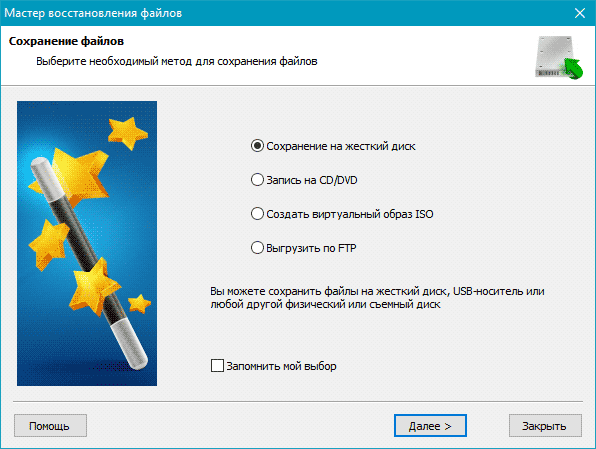В статье под названием «Как SSD-накопители стирают данные» мы рассказывали, почему твердотельные накопители непрерывно «зачищают» свободное пространство, практически мгновенно стирая данные после быстрого форматирования диска или удаления раздела. Звучит страшно, не так ли? Тем не менее, не всегда все так плохо, как может показаться. Часто ваши файлы все-таки остаются на SSD диске, а значит, могут быть восстановлены. Давайте посмотрим, когда это происходит и почему это возможно.
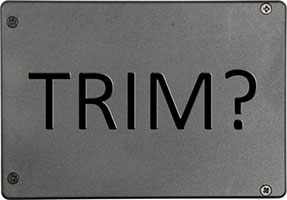
TRIM: когда функция не работает
TRIM это великая вещь для оптимизации производительности и долговечности SSD-накопителя. Не будь функции TRIM, и мы имели бы гораздо меньшую скорость записи данных на диск. К тому же, флеш-ячейки, которые имеют ограниченное количество циклов записи, изнашивались бы гораздо быстрее.
Тем не менее, в некоторых ситуациях функция TRIM не используется системой. В частности, TRIM не будет работать, при любом из следующих условий:
- Вы использовали накопитель SSD в корпусе USB. TRIM не работает через USB (тем не менее, он работает через ESATA),
- Вы использовали один или несколько SSD накопителей в корпусе NAS (большинство NAS-накопителей не поддерживают TRIM, за исключением некоторых типов сетевых накопителей, работающих в сочетании с новейшей ОС),
- Вы использовали два или более твердотельных накопителя во внутреннем массиве RAID (до недавнего времени Windows не поддерживала функцию TRIM на RAID-массивах. Даже сегодня, TRIM и RAID не всегда могут работать вместе),
- Вы используете Windows XP или Vista (TRIM был добавлен только в Windows 7 и более новые версии ОС, в том числе Windows 8 и 8.1),
- Ваш SSD диск отформатирован в FAT, FAT32 или EXFAT (в Windows TRIM работает только с NTFS),
- Диск или файловая система повреждена (TRIM срабатывает только если вы эксплицитно удалили файл, отформатировали диск или заново разбили его на разделы. В противном случае, даже если вы не видите каких-либо данных, и диск кажется пустым или недоступным, команда TRIM не сработает, пока вы производите форматирование или перераспределение разделов),
- Non-Apple SSD на Mac (в Mac OS X функция TRIM поддерживается только для SSD-накопителей, выпускаемых компанией Apple).
Если ваш случай подходит под одно из описанных выше условий, вы смело можете использовать одну из программ для восстановления данных, таких как RS Partition Recovery, чтобы вернуть ваши удаленные файлы. Вероятность того, что ваши данные по-прежнему существует и могут быть восстановлены так же высока, как при работе с традиционным жестким диском!
1. Скачиваем программу RS Partition Recovery (важно! не устанавливайте ее на диске, с которого будете восстанавливать информацию) и запустите ее.

Программа RS Partition Recovery
Универсальное решение для восстановления данных
Скачать
2. Выбираем носитель или раздел диска, с которого необходимо восстановить данные.
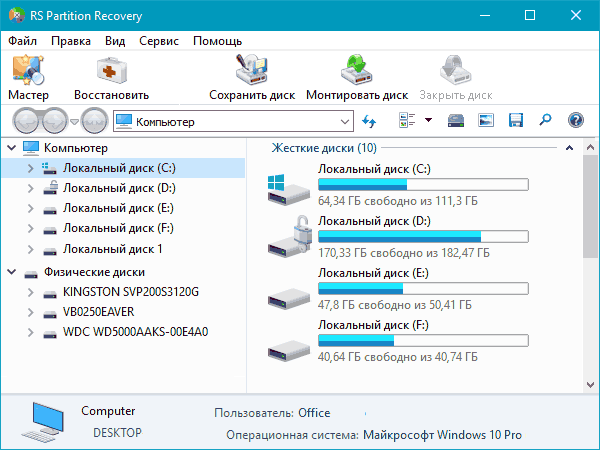
3. Выбираем тип сканирования (быстрое для недавно удаленных файлов, полный анализ – для дисков с поврежденной файловой системой и другими серьезными неполадками в работе).
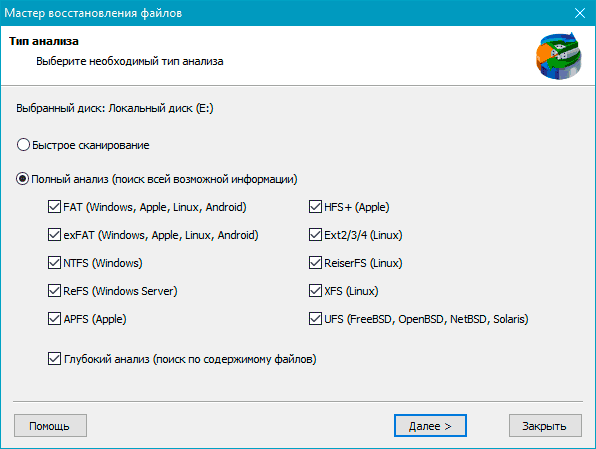
4. Ждем завершения анализа файловой системы.
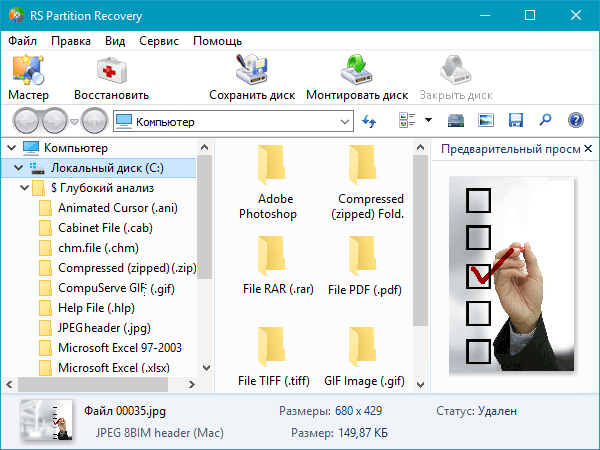
5. Выбираем и восстанавливаем нужные файлы.